Dialog Diagramm als Bild exportieren
Simple-ExpGraph-Dailog
Der Dialog Diagramm als Bild exportieren ist ein einfaches Hilfsmittel, um das aktuelle Diagramm als eine Bilddatei zu exportieren.
| Rasterbild |
Vektorbild |
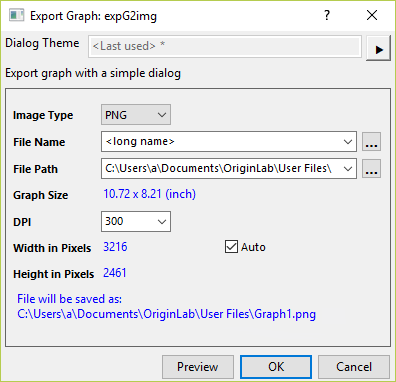 |
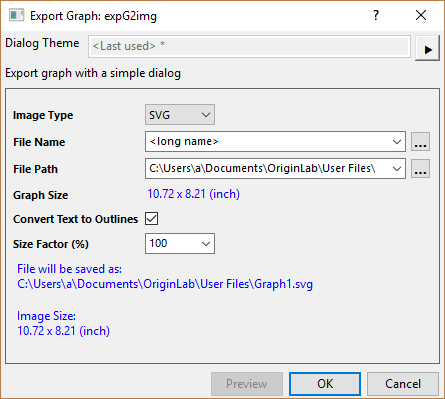 |
Bildtyp
Hier unterstützt Origin vier allgemeine Bildtypen: PNG (Standard), BMP, JPEG, TIFF, EMF, SVG und PDF.
Dateiname
Legen Sie den Dateinamen für das exportierte Bild fest. Standardmäßig wird der Langname des aktuellen Diagramms verwendet.
Dateipfad
Legen Sie einen Pfad fest, um die exportierte Bilddatei zu speichern. Standardmäßig wird der Anwenderdateiordner verwendet.
Transparenter Hintergrund
Aktivieren Sie dieses Kontrollkästchen, um das Diagramm mit einem transparenten Hintergrund zu exportieren. Nur für PNG und TIFF verfügbar.
DPI
Legen Sie die Auflösung des exportierten Bilds in DPI (Punkte pro Zoll) fest. Verfügbar für Rasterformattyp (d. h. PNG, BMP, JPEG, TIFF)
Breite/Höhe in Pixel
Passen Sie die Breite und Höhe des Bilds in Pixel an. Standardmäßig ist Auto aktiviert, das heißt, es wird die tatsächliche Diagrammgröße verwendet.
Hinweis: Die Einheit folgt auch der Einstellung im Dialog Details Zeichnung.
Text in Pfad umwandeln
Aktivieren Sie dieses Kontrollkästchen, um das Textelement in einen Pfad umzuwandeln und damit sicherzustellen, dass der Text richtig angezeigt wird, auch wenn der Zielcomputer die entsprechende Schriftart nicht unterstützt. Andernfalls wird die Standardschrift für die Anzeige verwendet, was bei einigen Schriftarten dazu führen kann, dass sie nicht konsistent sind mit anderen.
Verfügbar für Vektorformattyp (d. h. SVG, EMF)
Größenfaktor
Skalieren Sie die exportierte Bildgröße mit festgelegtem Faktor in Prozent. Verfügbar für Vektorformattyp (d. h. SVG, EMF)
Farbe für Dunkelmodus folgen
Wenn der Dunkelmodus eingeschaltet ist, aktivieren Sie dieses Kontrollkästchen, um das Diagramm mit den Farbeinstellungen des Dunkelmodus zu exportieren.
Vorschau
Klicken Sie auf die Schaltfläche Vorschau, um den Bildexport in einem internen Viewer anzuzeigen. Beachten Sie, dass der Viewer Folgendes unterstützt:
- Verwenden der Strg-Taste (Mausrad) zum Vergrößern/Verkleinern per Zoom. Die aktuelle Zoomebene wird auf der Statusleiste angegeben.
- Drücken Sie Strg + W, um Zoom: 100 % wiederherzustellen.
- Die Vorschau ist für alle Bildtypen außer SVG verfügbar.
|